




接下来介绍敏感性分析(见图2-13)。
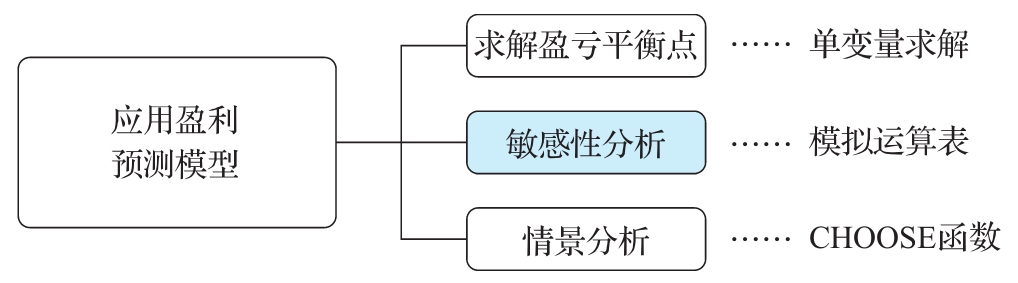
图2-13 应用盈利预测模型(敏感性分析)
这次,董事长来提问。
“本次盈利预测中,我比较在意的是,若销售单价从1 000日元下降到950日元,销量增长率从10%提升到15%,这种情况下利润会增加还是减少?”
盈利预测模型能快速计算出结果。若改变原盈利预测模型(见图2-14)的销售单价和销量增长率,我们发现利润相较原测算减少了(见图2-15)。
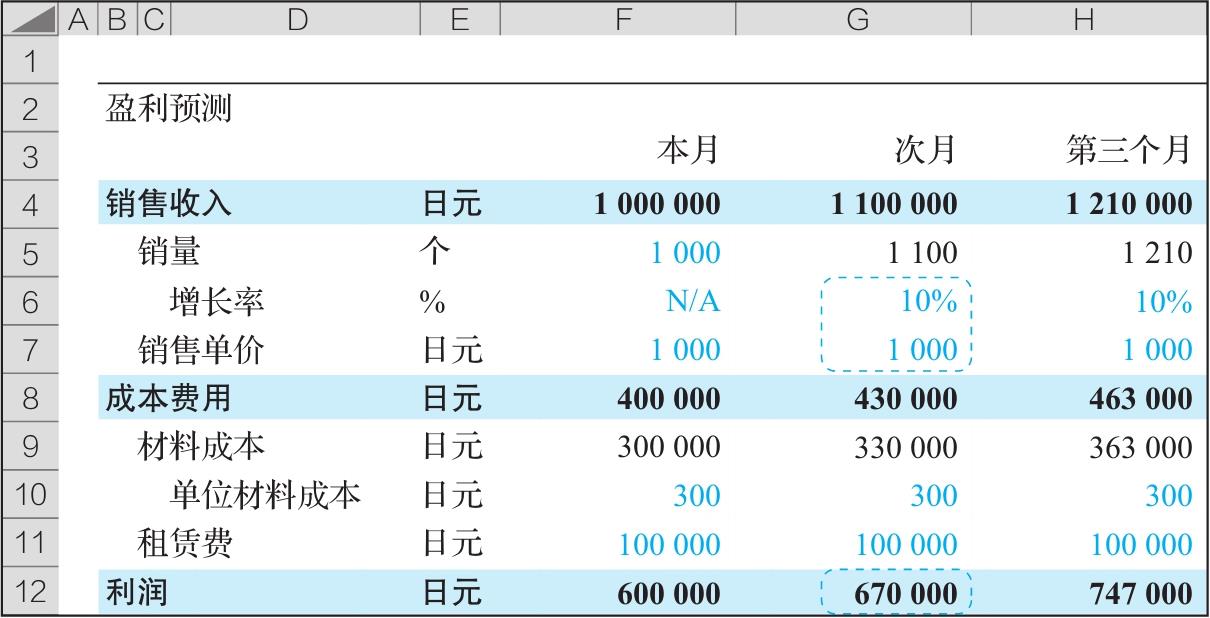
图2-14 原盈利预测模型(使用“单变量求解”后,数据改变了)
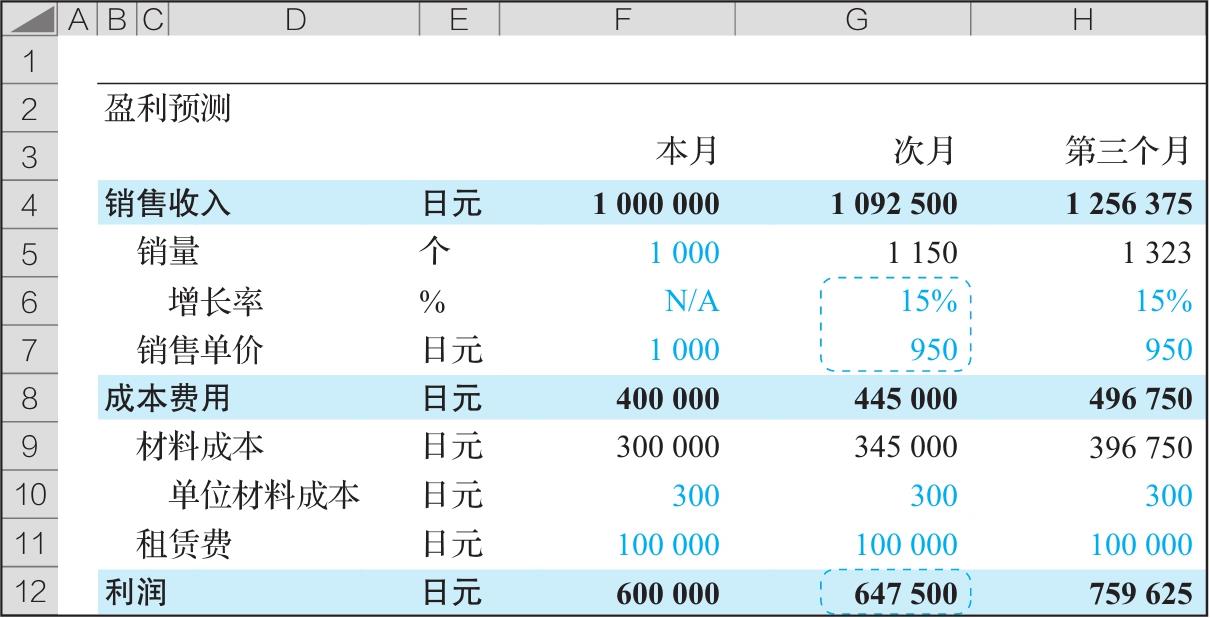
图2-15 根据董事长的问题修正了盈利预测模型
你拿到结果后兴奋地告知董事长:“按照您说的情况,公司利润减少了。”之后,董事长继续提问。
“原来利润会减少啊。那如果销量增长率由15%继续上升到20%,利润情况如何?稍等一下,对我们公司来说,20%的销量增长率难度有些大,但销售单价维持1 000日元不变,销量增长率保持15%还是可行的吧?总之,你帮我把相关情况下的利润结果都计算一下吧。”
此刻你的内心一定会发出“董事长真是很麻烦啊”的呐喊。
我很理解你,但我也很理解董事长提出的要求。销售单价上涨会带来销量下降,这两个价值驱动因素同时变化时,我们需要模拟求解出利润最大化的情况。
当需要模拟多个价值驱动因素同时变化的场景时,若逐个调整模型中的数据,讨论将难以顺利进行。
此时我们介绍另一种模拟方法,即“敏感性分析”。如图2-16所示,将两个价值驱动因素按横轴和纵轴排列后得到利润的测算结果。
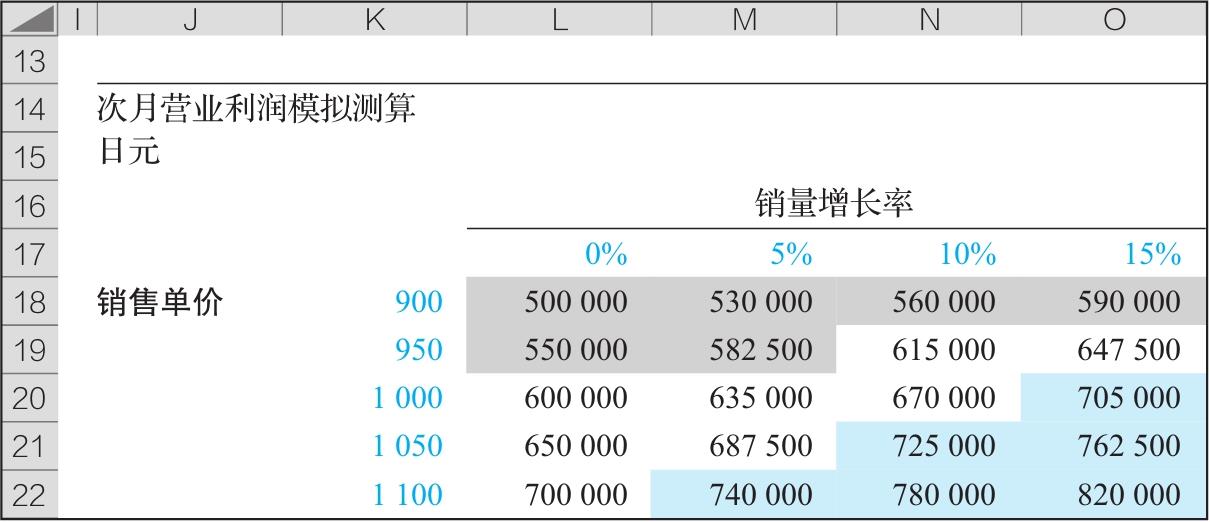
图2-16 敏感性分析
看到图2-16,董事长会发现,“当销量增长率从10%上升到15%,销售单价从1 000日元下降到950日元,利润会从67万日元减少到64.75万日元。由此可见,销售单价对利润的影响更为关键”。
当了解了“敏感性分析”的功能后,我们使用Excel来计算结果。接下来使用“模拟运算表”。
本次敏感性分析如下所示。
(1)纵轴表示销售单价,横轴表示销量增长率。
(2)模拟预测次月营业利润情况。
首先,纵轴单元格中输入销售单价,横轴单元格中输入销量增长率。原始数据设置为彩色(见图2-17)。
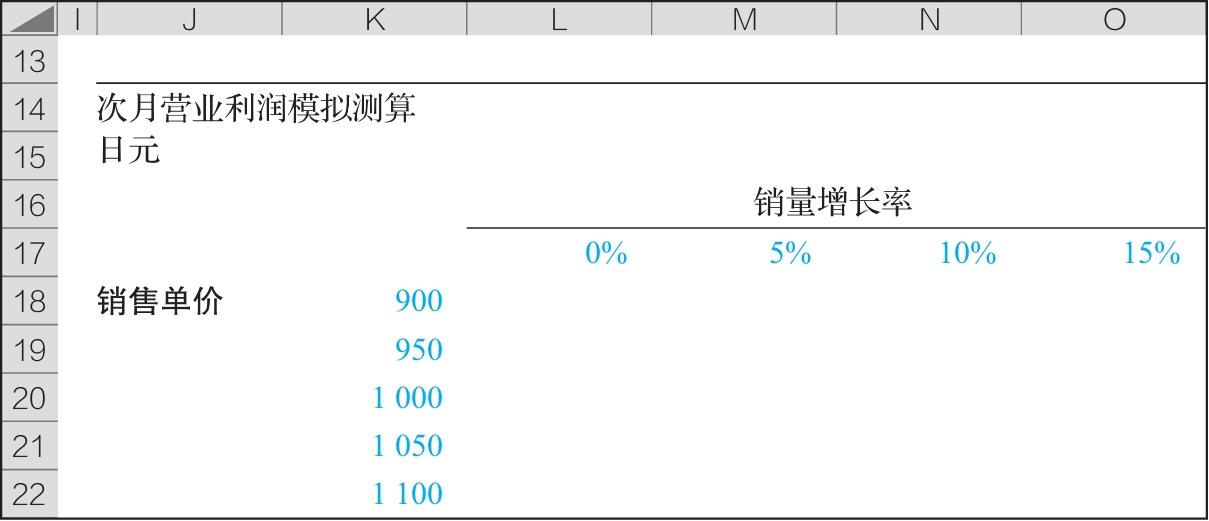
图2-17 纵轴表示销售单价,横轴表示销量增长率
接下来,在敏感性分析表的左上区域(单元格K17)(见图2-18)引用次月利润(单元格G12)(见图2-19)。这是“模拟运算表”的使用规则,即敏感性分析表的左上单元格要引用我们想要模拟求解(次月利润)的单元格。
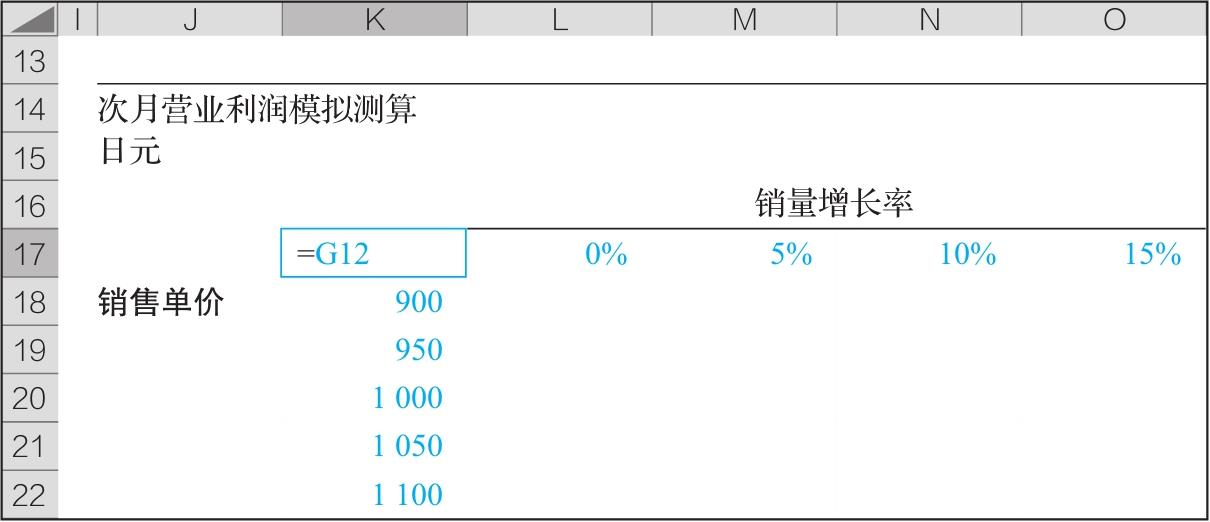
图2-18 选中敏感性分析表中的左上单元格K17
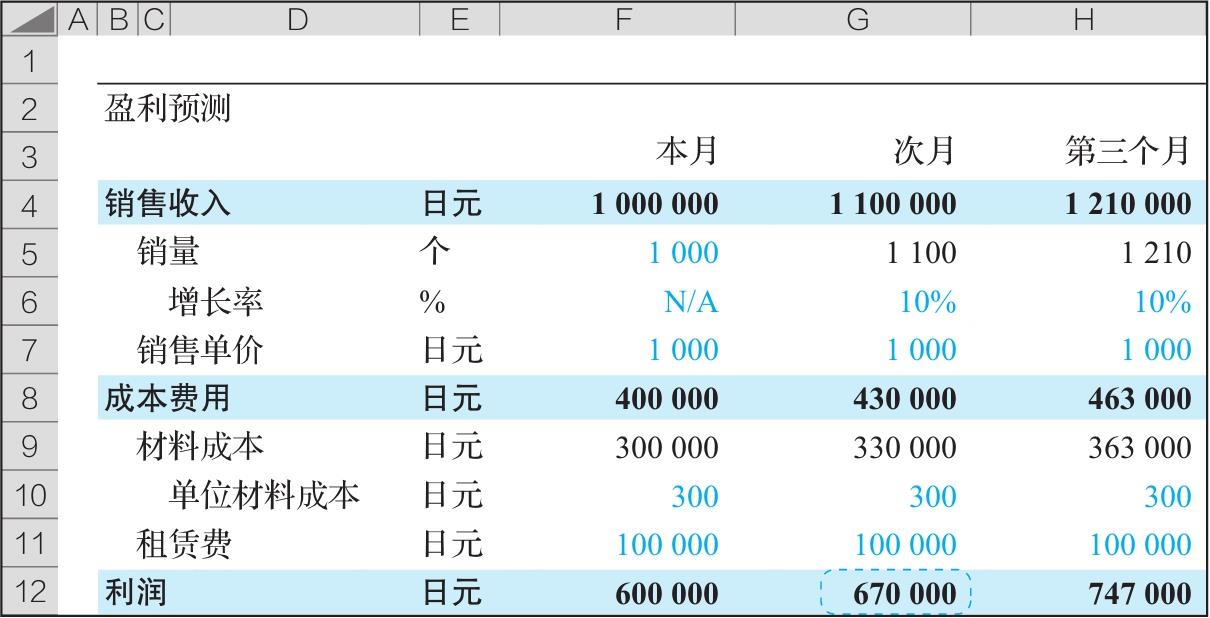
图2-19 引用次月利润单元格
随后,选中表中数据并点击“数据”→“模拟分析”→“模拟运算表”(见图2-20)。
在“模拟运算表”的对话框(见图2-21)中输入下列参数(见图2-22、图2-23)。
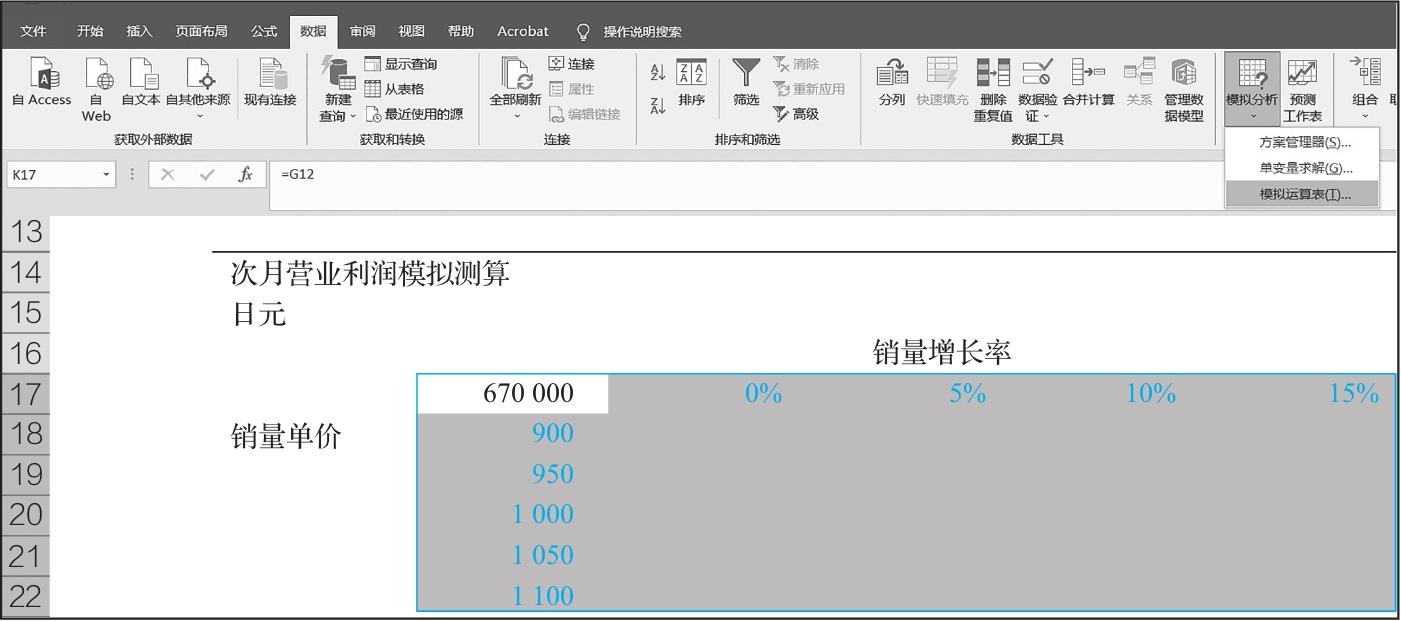
图2-20 选中表中数据后选择“模拟运算表”
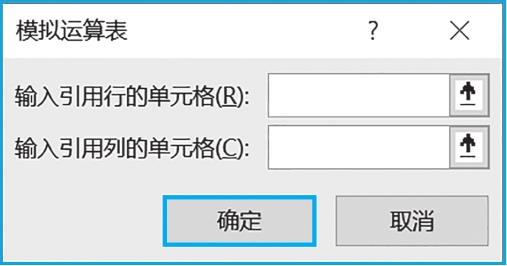
图2-21 “模拟运算表”对话框
(1)输入引用行的单元格:行即“横向排列”,本次模拟运算表中输入销量增长率,引用的是次月销量增长率(单元格G6)。
(2)输入引用列的单元格:列即“纵向排列”,本次模拟运算表中输入销售单价,引用的是次月销售单价(单元格G7)。
点击“确定”后表格中的单元格就全部填满了(见图2-23)!这样就大功告成了。
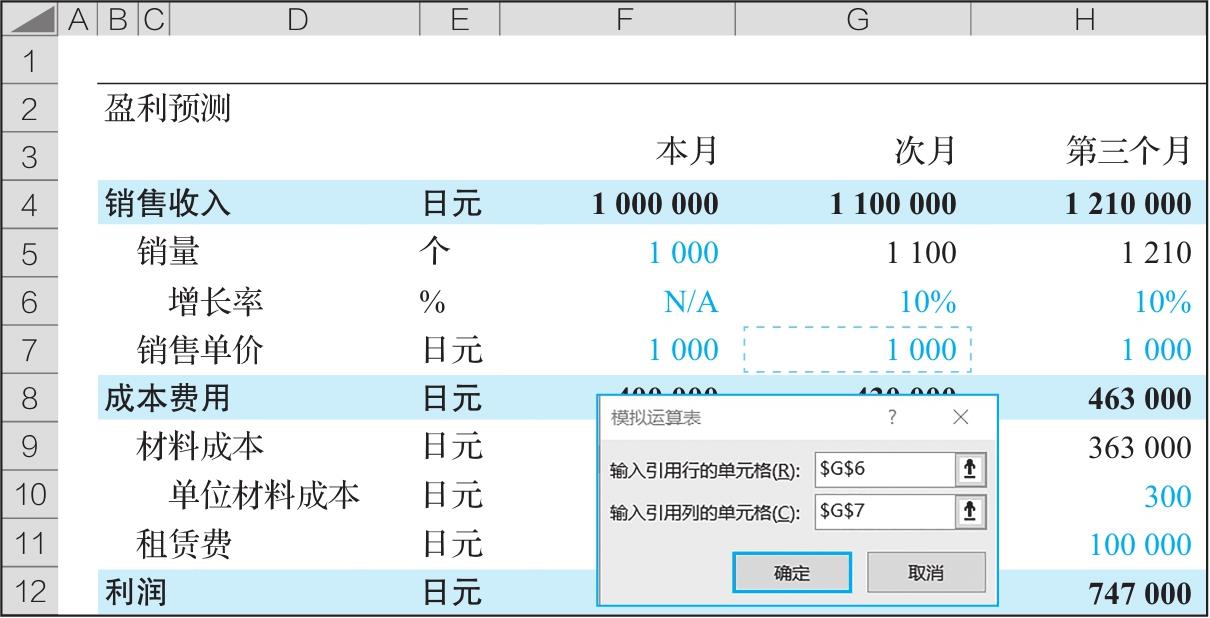
图2-22 输入引用行的单元格=次月销量增长率,输入引用列的单元格=次月销售单价
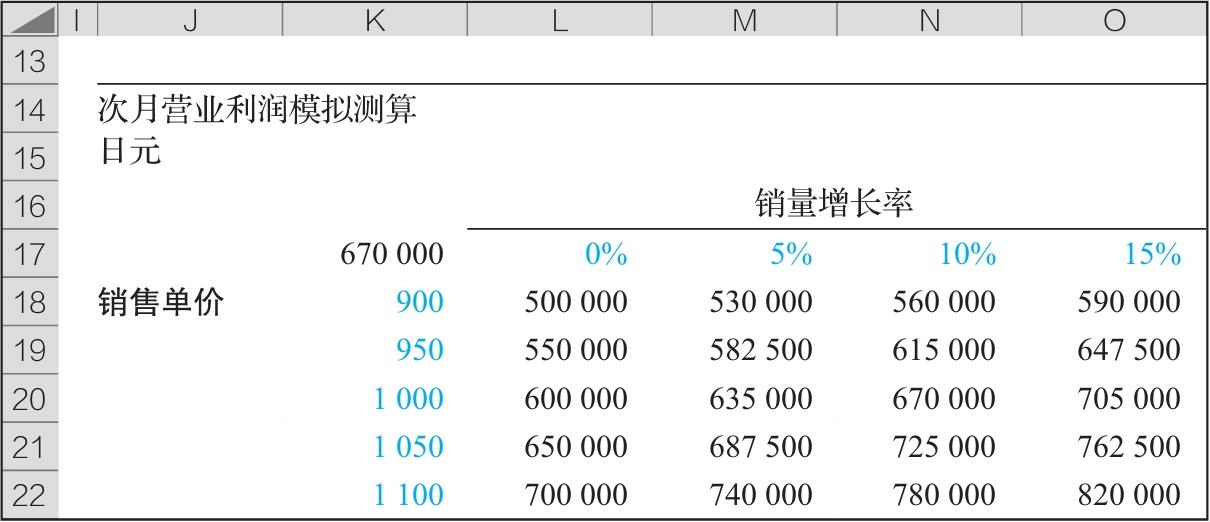
图2-23 敏感性分析大功告成
最后,我们删除表格左上角的数据670 000。但若直接删除,计算结果就会消失,我们可以将数据设置为白色(隐去数据)(见图2-24)。
我再介绍一种让数据“消失不见”的技巧。
选中单元格后点击鼠标右键→“设置单元格格式”→“自定义”,在“类型”栏中输入“;;;”(三个分号),单元格里的数据就消失了。
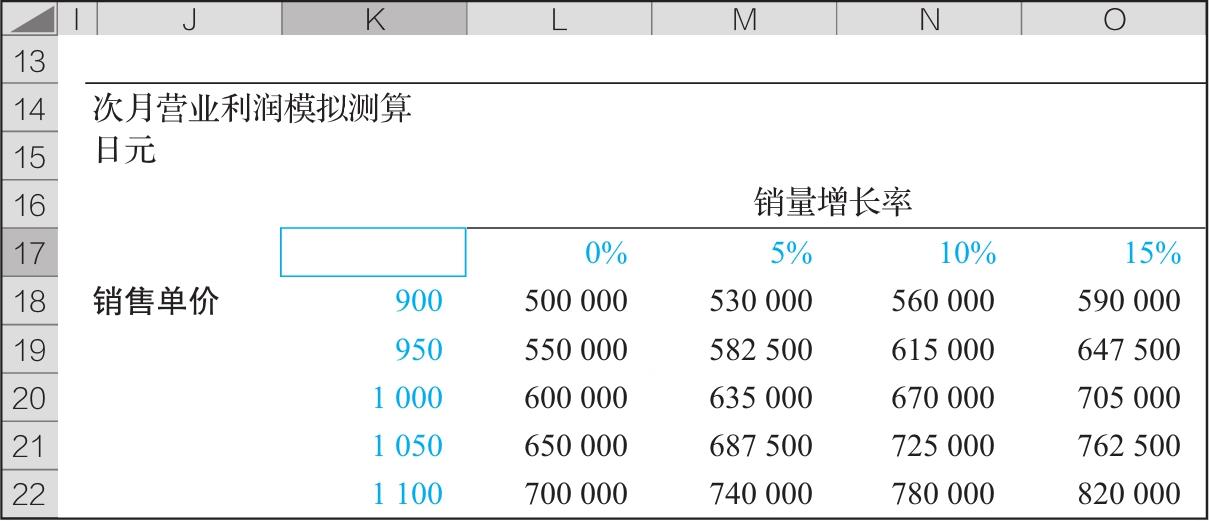
图2-24 隐去左上角单元格K17中的数据